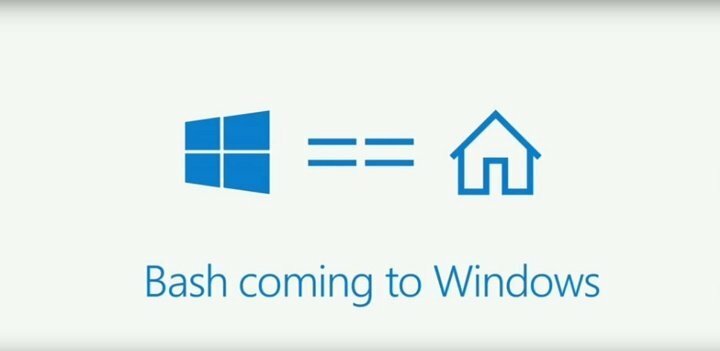سيحافظ هذا البرنامج على تشغيل برامج التشغيل الخاصة بك ، وبالتالي يحميك من أخطاء الكمبيوتر الشائعة وفشل الأجهزة. تحقق من جميع برامج التشغيل الخاصة بك الآن في 3 خطوات سهلة:
- تنزيل DriverFix (ملف تنزيل تم التحقق منه).
- انقر ابدأ المسح للعثور على جميع السائقين الإشكاليين.
- انقر تحديث برامج التشغيل للحصول على إصدارات جديدة وتجنب أعطال النظام.
- تم تنزيل DriverFix بواسطة 0 القراء هذا الشهر.
إذا كنت تريد معرفة كيفية حظر نطاقات IP و IP على خادم Windows ، فأنت محظوظ.
في هذه المقالة سوف نناقش هذا الموضوع بالتحديد ، وسوف تعرف ما هي أفضل الحلول المتاحة.
سيسمح لك حظر IP أو نطاق IP على خادم Windows بمنع الوصول إلى الخادم الخاص بك من بلد أو منطقة معينة. سيعطيك هذا إمكانية التحكم في أمان الخادم الخاص بك بسهولة.
يرجى اتباع الخطوات الواردة هنا بعناية لتجنب أي مشاكل.
إليك كيفية حظر IP أو نطاق IP على خادم Windows
1. إضافة الكمبيوتر المحلي إلى نُهج الأمان

- صحافة Win + R. لبدء يركض صندوق المحادثة.
- يكتب MMC -> اضغط يدخل.
- داخل وحدة التحكم -> انقر ملف -> إضافة / إزالة Snap in.
- حدد ملف علامة تبويب مستقلة -> انقر فوق يضيف زر.
- اختر ال إدارة نهج أمان IP اختيار -> إضافة -> كمبيوتر محلي -> إنهاء -> إغلاق -> موافق.
2. إنشاء سياسة أمان IP

- داخل وحدة التحكم -> انقر بزر الماوس الأيمن فوق ملف سياسات أمان IP على الكمبيوتر المحلي تم العثور على الخيار في الجزء الأيمن -> اختر إنشاء سياسة أمان IP.
- انقر على التالي زر وتسمية السياسة منع IP.
- أضف وصفًا لاختيارك.
- انقر على التالي وتأكد من أن المربع المجاور لملف تفعيل تم تحديد الخيار.
- انقر التالي -> حدد خيار تحرير الخصائص -> انقر فوق الزر إنهاء (سيؤدي هذا إلى فتح نافذة الخصائص).
رؤية المستخدم المحدد غير موجود خطأ في Windows Server؟ افعل هذا لإصلاحه
3. قم بإنشاء قاعدة جديدة داخل قائمة عوامل تصفية IP
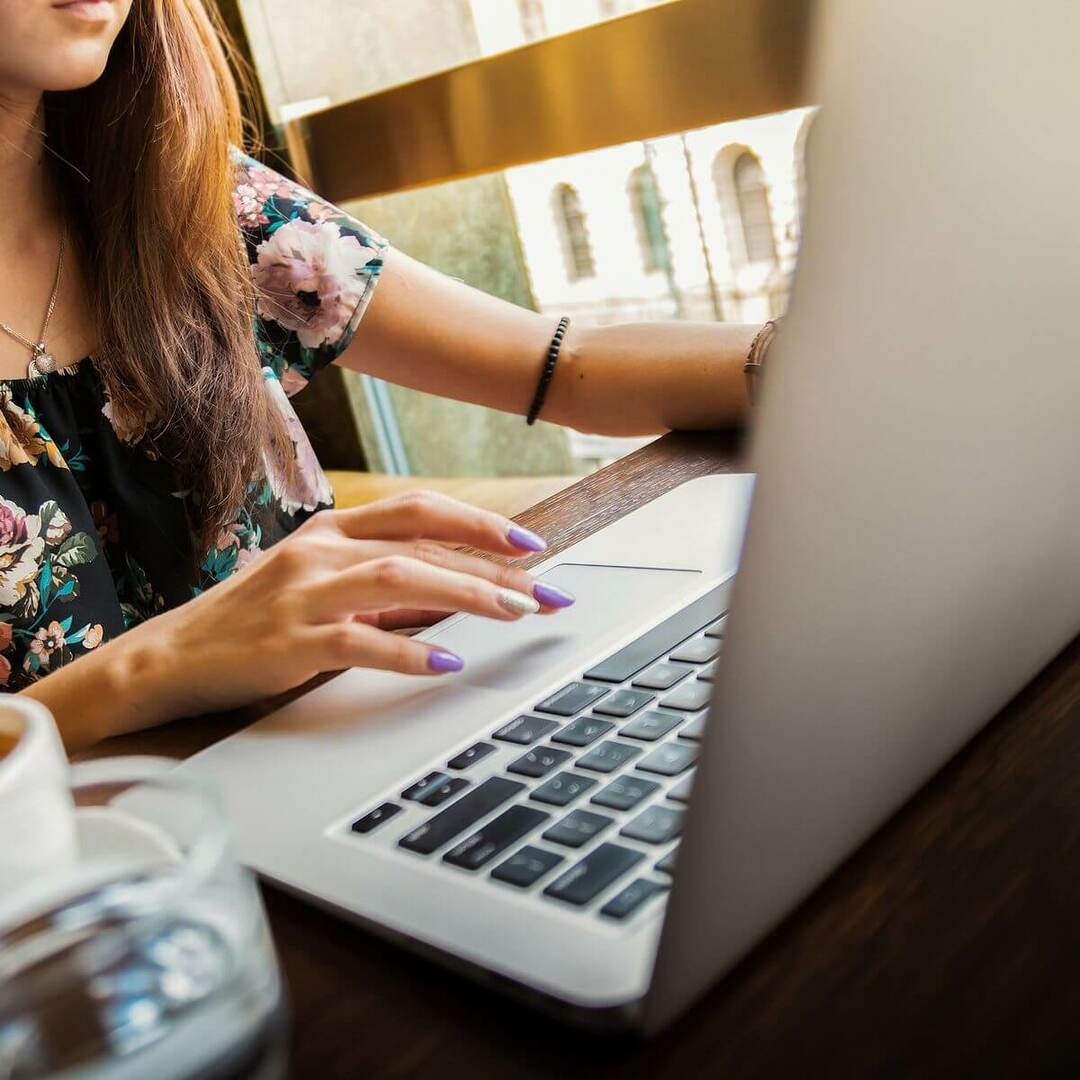
- داخل نافذة الخصائص التي فتحتها مسبقًا -> انقر يضيف -> التالي.
- تأكد من أن لا تحدد هذه القاعدة نفقًا تم تحديد الخيار -> انقر التالي.
- اترك ال كل خيار اتصال الشبكة المحدد -> انقر التالي.
- سيؤدي هذا إلى فتح ملف قائمة عوامل تصفية IP (ستحتاج إلى إنشاء فلتر جديد ، لذلك لا تختر أيًا من القيم الافتراضية).
- انقر يضيف -> اكتب اسمًا لقائمتك (السابق. قائمة حظر IP) -> أضف وصفًا (يمكن أن يكون هو نفسه الاسم).
- يضيف الخيار -> انقر التالي للانتقال إلى الخطوة التالية.
- يكتب IP1 كاسم (أومجموعة الملكية الفكرية) في مربع الوصف.
- تأكد من أن معكوسة. تطابق الحزم مع المصدر المقابل تمامًا وعناوين الوجهة الخيار محدد -> التالي (يجب أن يكون عنوان المصدر هو نفسه عنوان IP الخاص بي).
- يختار عنوان IP محدد أو شبكة فرعية محددة (اعتمادًا على ما إذا كنت تريد حظر نطاق IP أو IP).
- نسخ ولصق عنوان IP أو نوع الشبكة الفرعية -> انقر التالي -> حدد نوع البروتوكول مثل أي -> التالي -> ينهي.
استنتاج
في مقالة الإصلاح اليوم ، استكشفنا كيفية حظر نطاق IP أو IP على خادم Windows بسرعة. نأمل أن يكون الدليل سهل المتابعة ، وأن يكون قد نجح في حل مشكلتك.
لا تتردد في إخبارنا إذا حدث ذلك باستخدام قسم التعليقات الموجود أسفل هذه المقالة.
اقرأ أيضًا:
- تصحيح: قائمة ابدأ لا تفتح على Windows Server 2016
- Windows Server: كيفية تمكين TLS بسهولة
- تصحيح: لم يتم تكوين Windows Server AppFabric بشكل صحيح